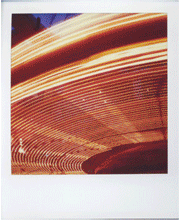GoPro HERO5 Sessionを衝動買いしたのは以前お伝えした通りです。
アクションカメラ自体には興味はあったのですが、編集が面倒くさそうだから買っても使わないかなぁというのがずっと手を出していなかった理由です。

カメラマウントはRec-MountsのType8あるいはType12がおそらく一番使い勝手がよいのではと思います。Type8と12の違いは右だし(Type8)か左だし(Type12)の違い。片持ちなのでハンドルバーにライトを装着していても邪魔になりません。HERO5 Sessionくらいの重量なら片持ちでOK。難点はハンドルバーに固定するボルト(六角穴付ボルトM4×12です)が柔らかく舐めやすいところ。
ということでいい感じに装着ができたので適当に撮ってみました。電池の持ちが心配だったのでつまんなそうな区間は撮らずにグラベル区間をメインに撮影ボタンをただ押すだけ。それ以外は何も考えずに撮りました。
で、肝心の編集ですがGoPro Quickというスマホアプリがあり、これが自動編集してくれるそうです。
それでできたのがこれ。ちょっと長かったか。
2018年初ライドでも撮ってみました。ソロなので誰も映っていませんw
というわけでいくつかコツがわかったのでまとめると
【撮影編】
・GoProをスマホとWiFi接続しておくとスマホから操作ができるので便利だが電池の消耗が早い
・WiFi接続は切っておくと電池はかなり持つ。マイクロSDが16GBだとメモリが先になくなる
・16GBのマイクロSDカードで約125分の撮影が可能
・マイクロSDカードはSanDiskかLaxarのものが推奨されているようですが、SDHCでClass10以上だったらとりあえず大丈夫かと。じゃないと何のための規格か意味不明。
・後述するが「ここぞ」というシーンに出くわしたら「GoProハイライト」とボイスコントロールが便利
・多少の気恥ずかしさを乗り越えればボイスコントロールは便利
【編集編】
・GoProからスマホへの動画の転送はWiFiで接続するのでその間スマホの通信機能は使えない
・動画が長い場合は転送するのは夜間とかにしたほうがよい
・動画を読み込んでQuickを起動すれば勝手に編集した動画を作成してくれる
・Quickが自動で編集した動画がイマイチな場合は不要なシーンを削除したり、動画ごとに必要な長さにしたり、ここは編集に入れて欲しいというシーンをハイライト(マーキング)することによりある程度任意の内容にすることができる
・全体の長さ調整やサブタイトルの入力も可能
関連記事:
GoPro HERO5 Sessionが値下げ